
Contenu
Beaucoup de gens préféreraient une interface sombre lorsqu'il s'agit d'utiliser des appareils mobiles car elle améliore la visibilité, en particulier pour ceux qui ont des problèmes visuels tels que la basse vision ou la sensibilité à la lumière vive. Dans ce guide, je vais vous expliquer comment activer le mode sombre de Google sur l'application Galaxy S20 Drive. Voici comment changer le thème Google Drive sur votre Galaxy S20.
L'année dernière, de nombreuses personnes ont anticipé le déploiement du mode sombre de Google pour les applications et services liés à Google, notamment Gmail et Drive. Et cela a été officiellement réalisé dans les derniers mois de l'année dernière. Désormais, la fonctionnalité de mode sombre de Google est déjà rendue accessible à plusieurs appareils, y compris les unités Galaxy récemment publiées. Et le Galaxy S20 l'a aussi.
Faites défiler vers le bas et lisez plus loin pour découvrir comment activer l'interface sombre de Google sur l'application Drive.
Étapes faciles pour changer le thème Google Drive sur le Galaxy S20
Temps nécessaire: 5 minutes
Les étapes suivantes vous guideront à travers la modification du thème par défaut de l'application Drive dans une autre interface. Si le thème par défaut de Google Drive ne correspond pas à votre tendance, n'hésitez pas à faire de ce contexte une référence personnelle. Vous pouvez commencer dès que vous êtes prêt.
- Pour commencer, lancez le dossier Google (G-suite) à partir de l'écran Applications.
Pour ce faire, accédez à l'écran d'accueil, puis faites glisser votre doigt vers le haut jusqu'à ce que la visionneuse d'applications sorte.
Le dossier Google contient les services et applications Google installés sur le téléphone.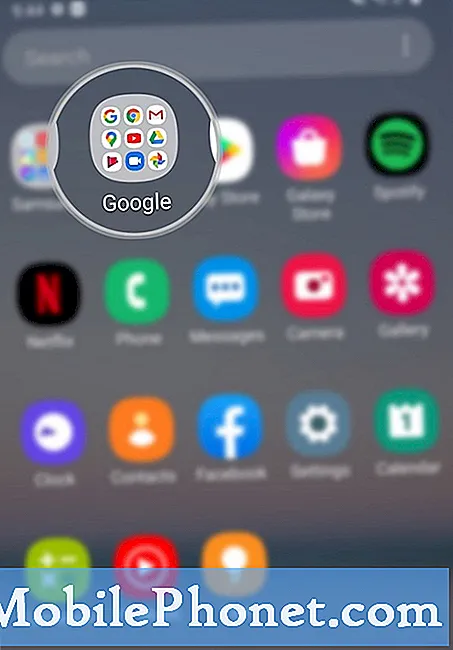
- Recherchez et appuyez sur l'icône Drive.
Cela ouvrira l'application Google Drive.

- Sur l'écran principal de l'application Drive, appuyez sur l'icône de navigation / menu rapide.
Cette icône est représentée par une ligne à trois horizontales située dans le coin supérieur gauche de l'écran juste avant le Rechercher Drive boîte.
Une liste d'options de menu s'affichera alors.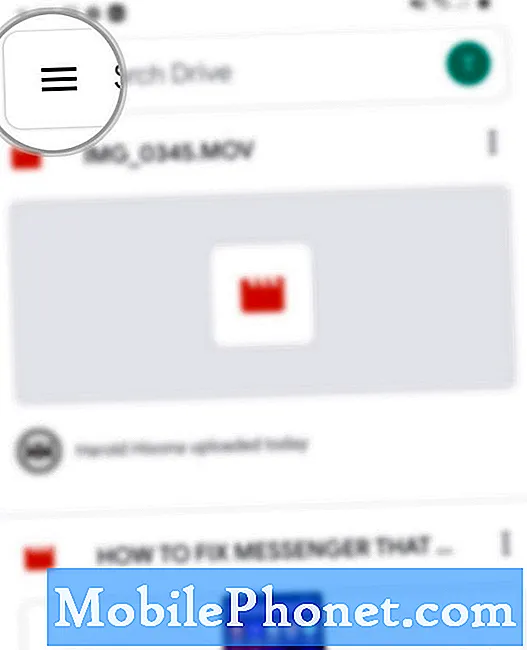
- Faites défiler vers le bas de la liste, puis appuyez sur Paramètres.
Le menu des paramètres de l'application Drive s'affichera ensuite.

- Faites défiler jusqu'à la section Thème, puis appuyez sur Choisir un thème.
Un menu contextuel contenant une liste des thèmes disponibles s'affiche.

- Appuyez pour sélectionner votre thème préféré.
Parmi les options disponibles sont Dark, Light et System default.
Pour continuer avec ce guide, passons au thème Sombre, alors appuyez sur Sombre dans la sélection.
Le thème de l'application Drive passera ensuite à une interface sombre qui sera retournée avec tous les menus qui ont été correctement thématiques.
Outils
- Android 10, One UI 2.0 et versions ultérieures
Matériaux
- Galaxy S20, Galaxy S20 Plus, Galaxy S20 Ultra
Si un thème sombre ne vous convient pas, vous pouvez simplement le modifier à nouveau en appuyant sur Choisir un thème, puis en sélectionner l’un des autres thèmes disponibles.
Le thème changera instantanément après avoir choisi un thème.
L’option Système par défaut active le mode sombre uniquement lorsque le mode sombre du système de votre téléphone est activé.
Et cela couvre tout dans ce tutoriel. Veuillez vous tenir au courant pour des didacticiels, des conseils et des astuces plus complets qui vous aideront à tirer le meilleur parti de votre nouveau smartphone Samsung Galaxy S20.
Consultez également notre Chaîne Youtube pour afficher plus de didacticiels vidéo sur smartphone et de guides de dépannage.
LIRE AUSSI: Comment vider le cache de Google Drive sur le Galaxy S20


